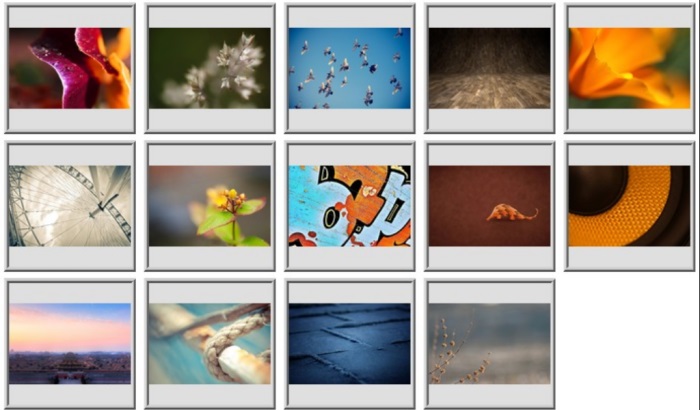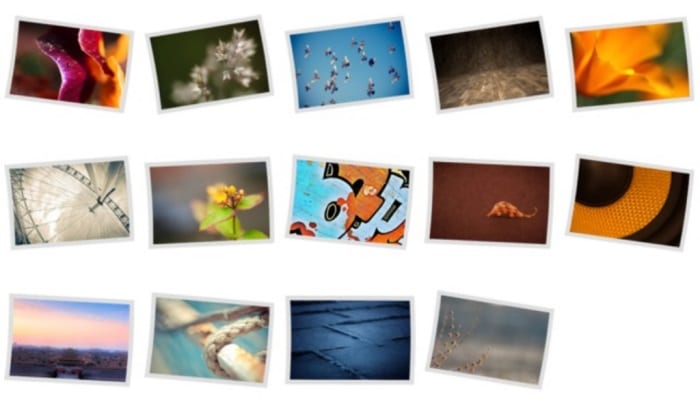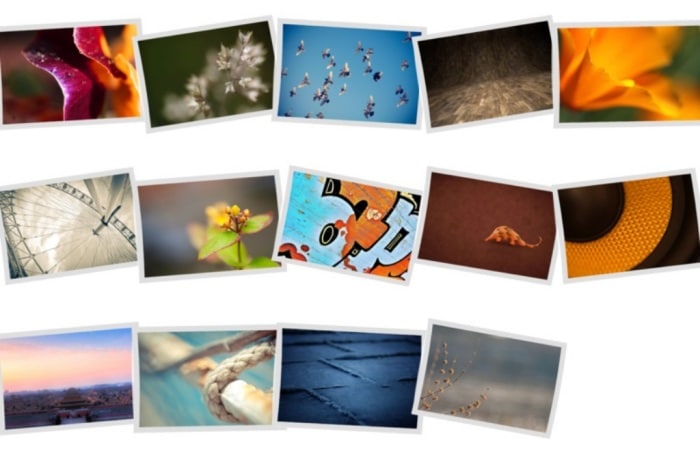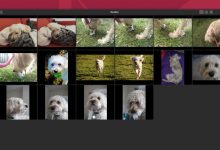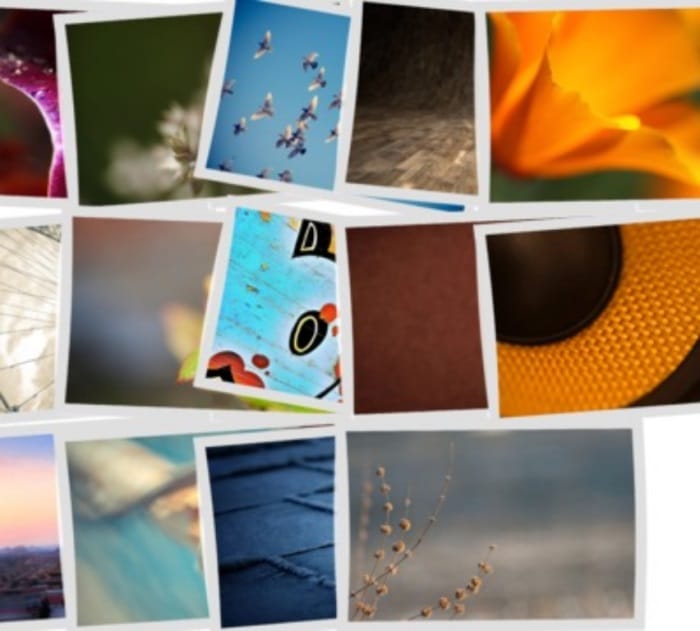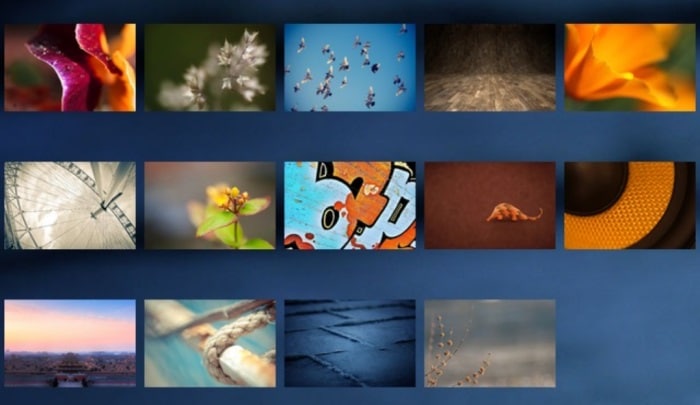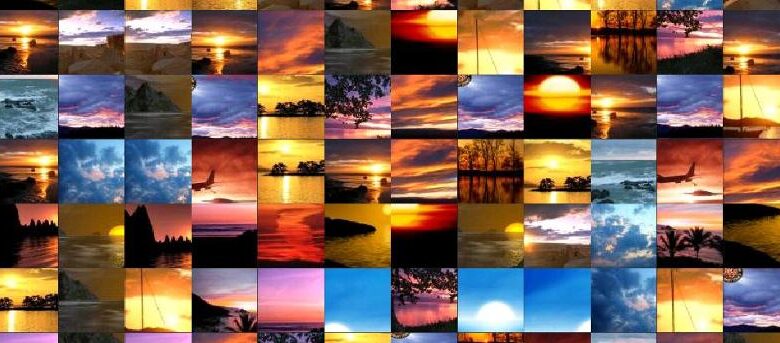
ImageMagick est une suite d’outils pour Linux qui vous permet de manipuler des images à partir de la ligne de commande. La commande « convertir » vous permet d’effectuer des conversions d’images et des transformations d’images, et vous pouvez utiliser la commande « identifier » pour afficher les données Exif dans vos images. Un autre outil de la suite est le « montage » qui permet de créer un montage ou une épreuve (ou planche contact) en combinant plusieurs images différentes, avec ou sans bordure ou cadre.
Pour créer une épreuve simple, appelez « montage » avec une liste des images à inclure plus un nom de fichier final pour la sortie. Par example:
Cela va créer un montage appelé « monmontage.jpg » composé des fichiers img1.jpg, img2.jpg et img3.jpg.
Vous pouvez également utiliser des caractères génériques pour inclure toutes les images dans un répertoire ou uniquement celles correspondant au caractère générique (par exemple « holiday*.jpg »). Voici comment utiliser toutes les images JPEG du répertoire courant :
Par défaut, la commande « montage » essaiera de faire tenir chaque image dans une vignette de 120 x 120, puis d’organiser les images (les mosaïquer) de la manière la plus optimale. Vous pouvez remplacer cette valeur par défaut et spécifier une taille différente pour les images. Pour produire des vignettes 180×180 avec 4 pixels à gauche et à droite de chaque image et 3 pixels en dessous, utilisez :
Notez que parce que le +4 spécifie combien de pixels se trouvent à gauche et à droite de chaque image, cela signifie que la première vignette sera à 4 pixels de la gauche de la planche contact mais l’écart entre les images sera de 8 pixels, 4 sur à droite de la première image plus 4 à gauche de l’image suivante et ainsi de suite.
Pour ajouter un cadre à chacune des images, utilisez l’option « -frame ». Cette option a également besoin d’un paramètre pour définir la taille du cadre. Par exemple, « -frame 5 » demande un cadre de 5 pixels de large :
Vous pouvez également ajouter une ombre en utilisant l’option « -shadow ».
Montage peut également produire des vignettes avec un effet Polaroid. Essentiellement, la vignette est encadrée d’une bordure blanc cassé et une boucle est ajoutée à l’image. Pour essayer la transformation Polaroid, utilisez :
Notez que l’option « +polaroid » commence par un signe +.
Cela peut alors conduire à des effets intéressants. Par exemple, si l’espacement entre les photos est défini sur un nombre négatif, les vignettes peuvent se chevaucher. Combiné avec l’effet Polaroid, cela peut produire une sortie originale. Essayez ce qui suit :
Ou même:
Une autre option utile est « -rotation ». Il vous permet de spécifier une rotation pour chacune des vignettes. Par exemple, pour faire pivoter chaque image de 30 degrés, essayez :
Il est également possible de définir la couleur de fond du montage. La couleur peut être définie à l’aide d’un nom de couleur (par exemple, rouge, turquoise, marron, vert, olive, etc.) ou à l’aide d’un numéro de couleur RVB (par exemple, #FFFF00 pour le jaune). Le site Web ImageMagick contient une liste complète des noms de couleurs pris en charge. Pour définir l’arrière-plan sur un turquoise pâle, utilisez :
Vous pouvez même utiliser une autre image comme arrière-plan. Pour ce faire, utilisez « -texture », par exemple :
Où « bg.jpg » est le nom du fichier d’image d’arrière-plan.
La commande « montage » peut être utilisée pour créer des épreuves assez complexes. Vous pouvez obtenir d’autres trucs et astuces sur la page Exemples de montage ImageMagick.
Si vous avez des questions sur l’utilisation de la commande « montage », posez-les dans les commentaires ci-dessous et nous verrons si nous pouvons vous aider.
Crédit image : montage coucher de soleil par BigStockPhoto
Cet article est-il utile ? Oui Non